윈도우10도 그렇고, MacOS도 그렇고, 리눅스도 그렇고 다중 사용자를 위한 시스템으로 되어있으므로,
공통 시스템 이외의 사용자 계정에 관련된 부분은 별도의 폴더(홈 디렉토리)에 설정 정보를 저장하며 이용하게 된다.
윈도우 설치된 상태에서 프로그램만 몇개 더 설치하고 인터넷만 좀 사용하시는 경우가 아니고,
윈도우를 최적화 하려고 점점 노력하면 할 수록 홈 디렉토리 및 그 설정 마저도 꼬여 버려서 윈도우를 다시 설치하거나, 윈도우 계정을 다시 만들어서 깨끗한 상태로 처음처럼 사용하고 싶어지는 경우도 있다.
그러면 빨라지고, 에러가 사라지니까..
이번엔 윈도우 계정을 새로 만들거나 윈도우 재설치 하지 않고 기존의 로그인계정을 새롭게 리셋하는 방법을 알려드립니다.
윈도우 폴더 계정 리셋하는 방법
1. 기존 리셋하려는 계정 외 관리자 계정 한개 더 있는지 확인
2. 기존 리셋 계정 로그오프 및 관리자 계정으로 접속
3. 레지스트리 실행 및 경로 이동
4. 레지스트리 백업 및 삭제
5. 기존 리셋 계정 폴더 삭제 또는 이름 변경
6. 기존 리셋 계정으로 접속
7. 기존 리셋 계정 폴더 리셋 확인
1. 기존 리셋하려는 계정 외 관리자 계정 한개 더 있는지 확인
① [로고] + i 클릭하여 "설정" 으로 이동, 계정 클릭

② 가족 및 다른 사용자 클릭하여, 추가 관리가 계정 있는지 확인

없는 경우 기타 사용자 부분에서 이 PC에 다른 사용자 추가 클릭하여 계정 추가 후 계정 유형을 관리자로 변경한다.
2. 기존 리셋 계정 로그오프 및 관리자 계정으로 접속
① 이유는 현재 계정이 사용중일때 사용중인 계정에 대한 정보를 담고 있는 홈 디렉토리가 사용중이라 삭제또는 변경이 불가능합니다. 그러므로 다른 관리자 계정을 사용하게 됩니다.
3. 레지스트리 실행 및 경로 이동
① 레지스트리( regedit ) 실행
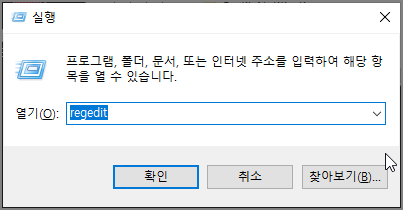
② 레지스트리 경로 이동 (복붙 가능)
위치: 컴퓨터\HKEY_LOCAL_MACHINE\SOFTWARE\Microsoft\Windows NT\CurrentVersion\ProfileList

③ 왼쪽 이른 긴 폴더들 중에서 ProfileImagePath 경로로 문제의 계정(예: C:\Users\Creban) 위치 찾음

4. 레지스트리 백업 및 삭제
① 레지스트리 백업(폴더에서 마우스 우클릭하여 내보내기), 혹시 기존 에러난 상태로 돌릴 경우 필요
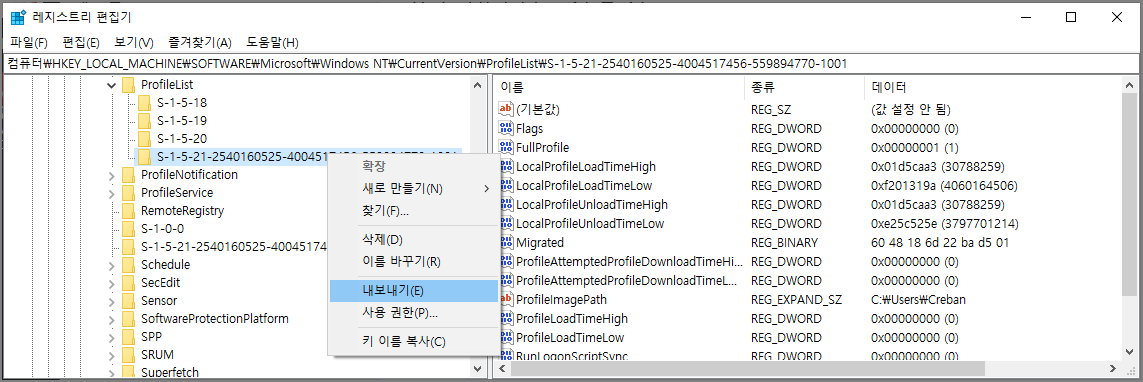
② 레지스트리 폴더 삭제 (마우스 우 클릭 또는 그냥 Del 키)

③ 레지스트리 창 종료
5. 기존 리셋 계정 폴더 삭제 또는 이름 변경
① 홈 디렉토리 경로로 이동 (ProfileImagePath 경로)
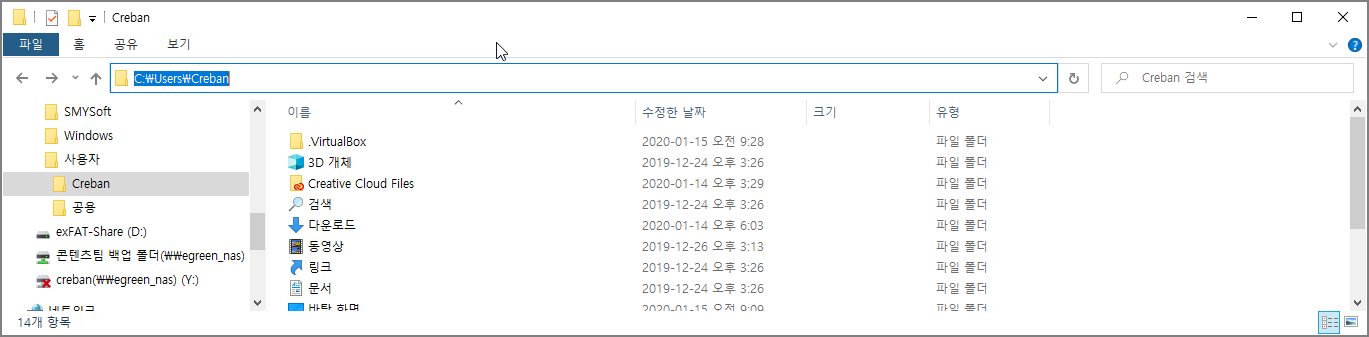
② 상위 폴더로 이동하여 Creban 폴더삭제 (또는 이름 변경)
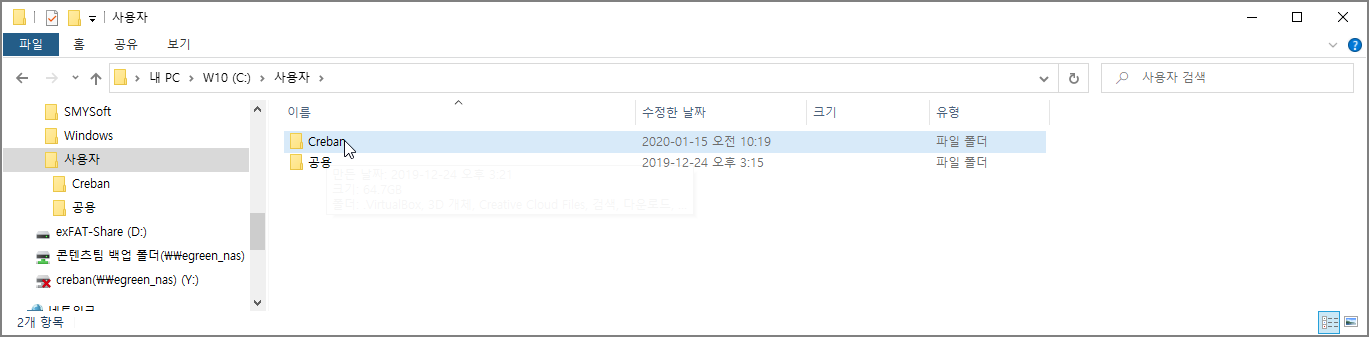
③ 작업 완료료 로그오프
6. 기존 리셋 계정으로 접속
① 윈도우 처음 설치되는 것 처럼 계정이 새롭게 생성된다 (기존 이름으로)
7. 기존 리셋 계정 폴더 리셋 확인
① 이상이 없으면 리셋된 기존 계정 폴더를 사용하면 되며, 기존의 백업한 레지스트리 및 사용자 폴더도 청소한다.
이상입니다.
퍼가기 하실때는 출처 꼭 같이 남겨주시면 감사하겠습니다.
출처: 코키티비, http://cocatv.tistory.com/189
'윈도우ㆍ기타OS > Windows12' 카테고리의 다른 글
| 윈도우10, 웹검색 끄기 vs Edge 기본 검색엔진 변경하기 (1) | 2020.05.07 |
|---|---|
| 앱 기본값이 초기화되었습니다. mp4, wav 등 (0) | 2020.05.07 |
| 윈도우10, 윈도우 탐색기 테두리 표시하기 (0) | 2020.05.07 |
| 윈도우 기본 설치 드라이버 삭제 하는 방법 (0) | 2020.05.07 |
| 브라우저 글씨가 너무 크게 보인다면, 화면 확대/축소 비율을 원래대로 하는 방법 (0) | 2020.05.07 |


댓글